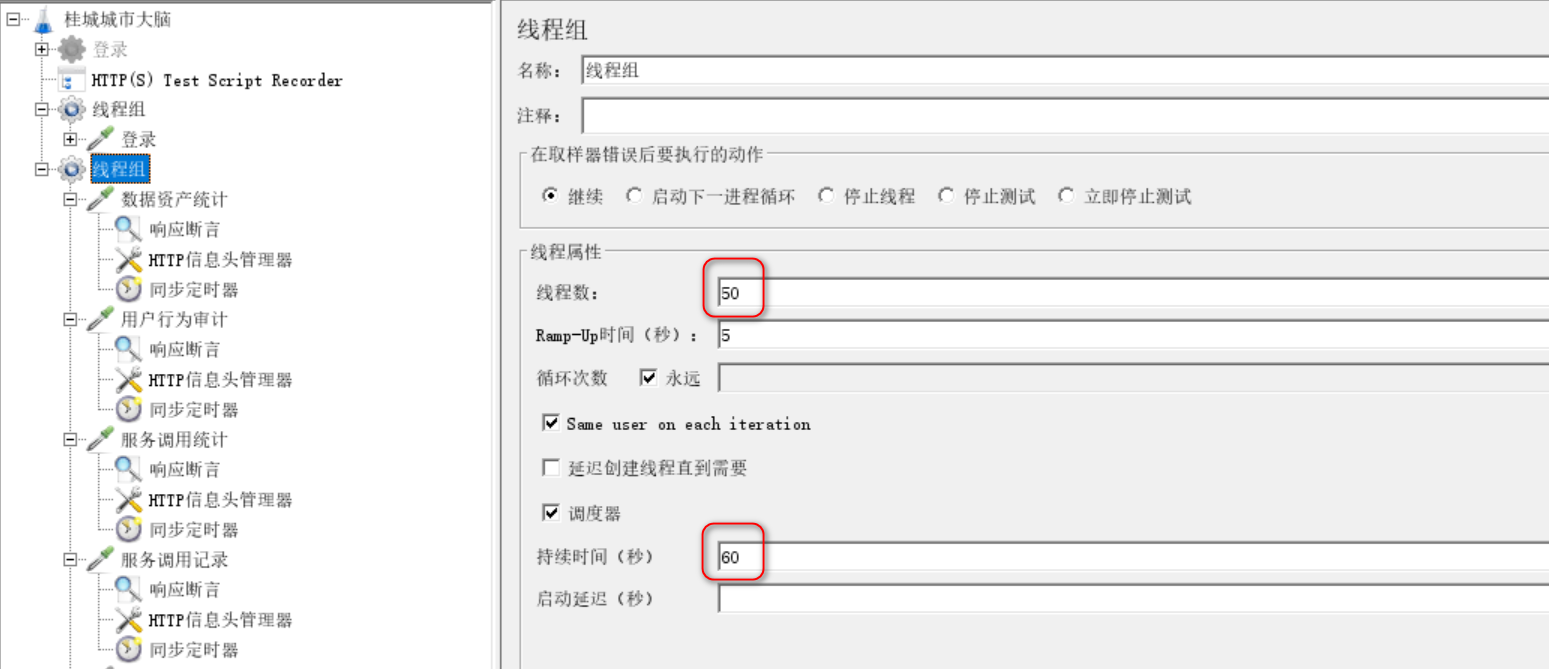Jmeter 用表格查看结果 详解
使用jmeter进行性能测试的时候,如果需要严格模拟并发数量,如要模拟50个用户同时登陆,这时候仅仅在线程组那里设置50个线程数量是模拟不出50个用户同时登陆的场景。这时需要使用到同步定时器,那使用同步定时器后,如何观察是不是严格执行了100用户同时登陆,可以通过“用表格查看结果”观察并发的时间节点。
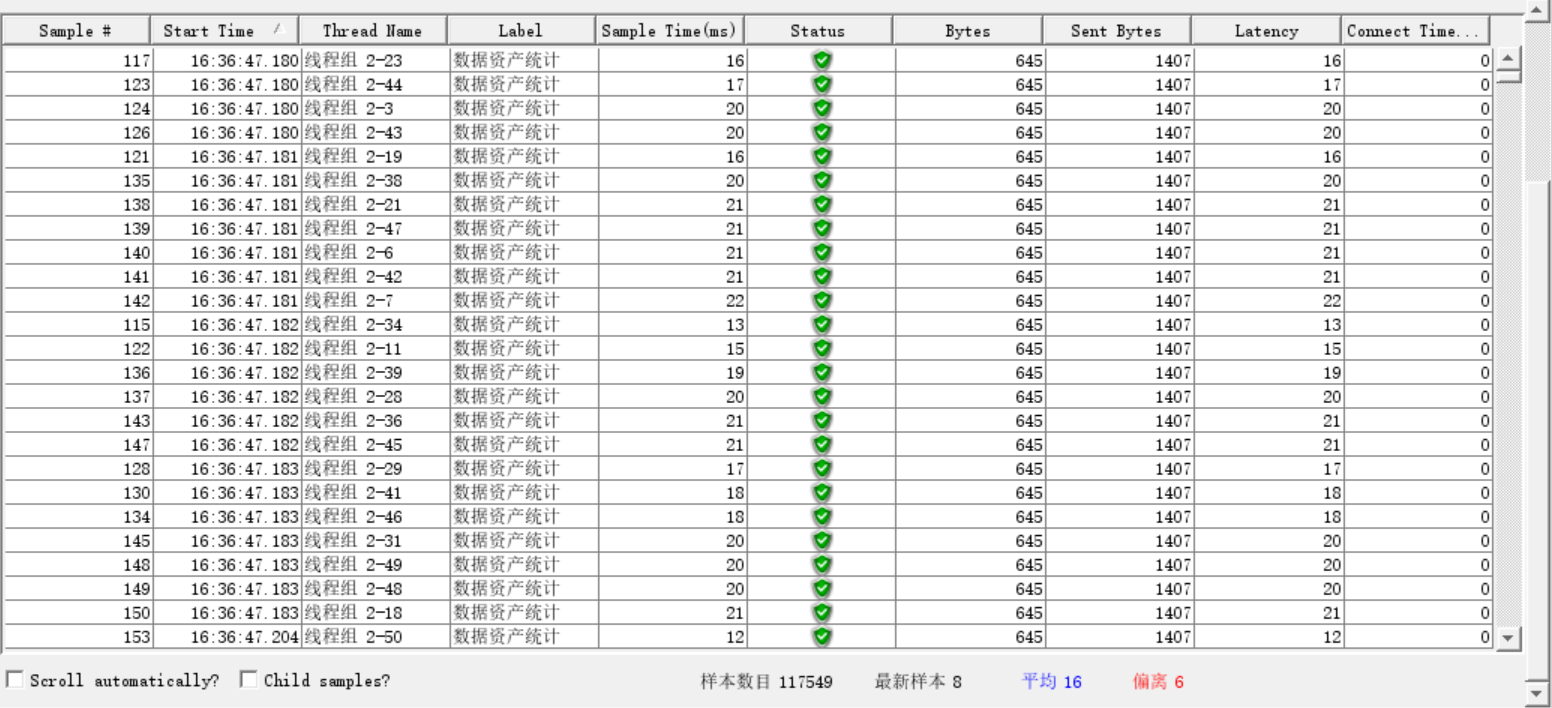
参数详细解释:
- Sample#:每个请求的序号。
- Start Time:每个请求开始时间。(时:分:秒.毫秒)
- Thread Name:每个线程的名称(线程序号-第N次循环次数)。
- Label:每个请求的自定义名称(无修改时默认显示请求类型,如Http,FTP等请求)。
- Sample Time(ms):每个请求的响应时间。(单位:毫秒)
- Status:请求状态,如果为勾则表示成功,如果为叉表示失败。
- Bytes:响应的字节数,请求的字节数。
- Sent Bytes:发送的字节数。
- Latency:延迟的时间,等待时长。(单位:毫秒)
- Connect Time(ms):连接服务器的时间。(单位:毫秒)
- 样本数目:所有请求个数,样本数目 = 线程数(请求用户数)* 请求次数 。(单位:个)
- 平均:所有请求的平均响应时间。(单位:毫秒)
- 最新样本:最新样本响应时间,表示服务器响应最后一个请求的时间。(单位:毫秒)
- 偏离:服务器响应时间变化、离散程度测量值的大小,或者,换句话说,就是数据的分布。
一个疑问,我看Start Time,并不是一个时间点并发50个,仅仅是一个时间点并发几个,而且还不是每次并发数还不同
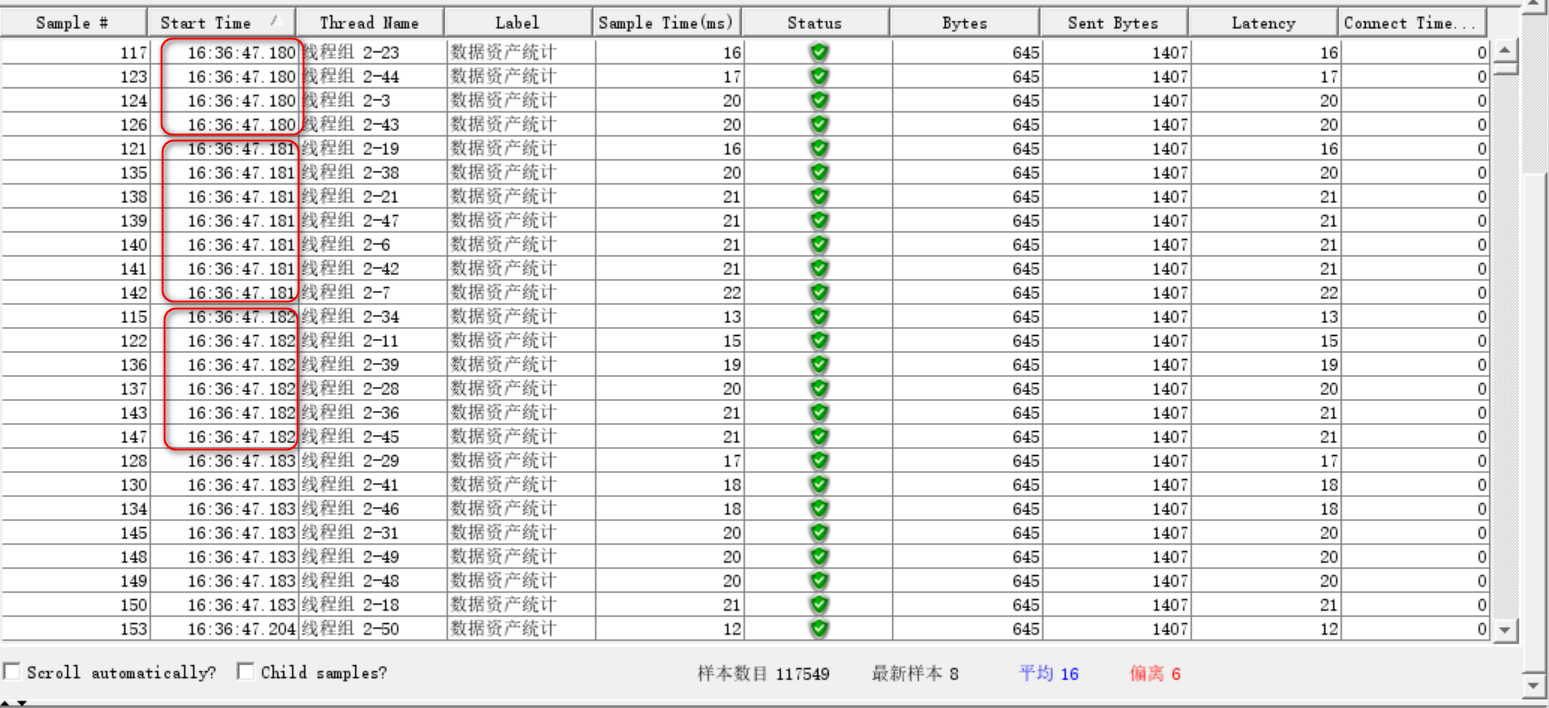
我并没有看到这篇文章的结果https://www.cnblogs.com/xxxyang/p/12486683.html
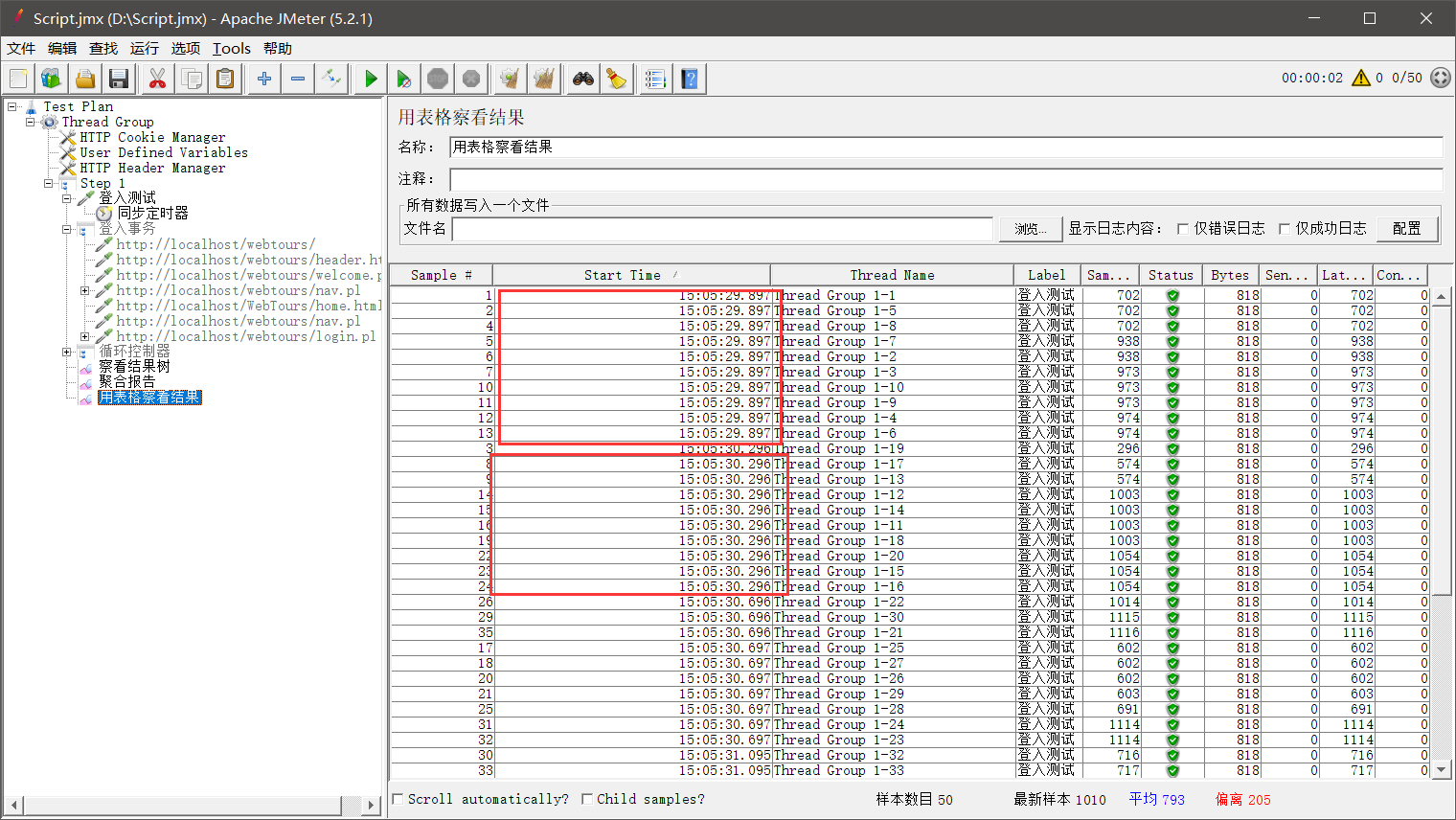
脚本设置如下:
一个线程组下有4个接口,每个接口都添加了同步定时器,“模拟用户组的数量”是50
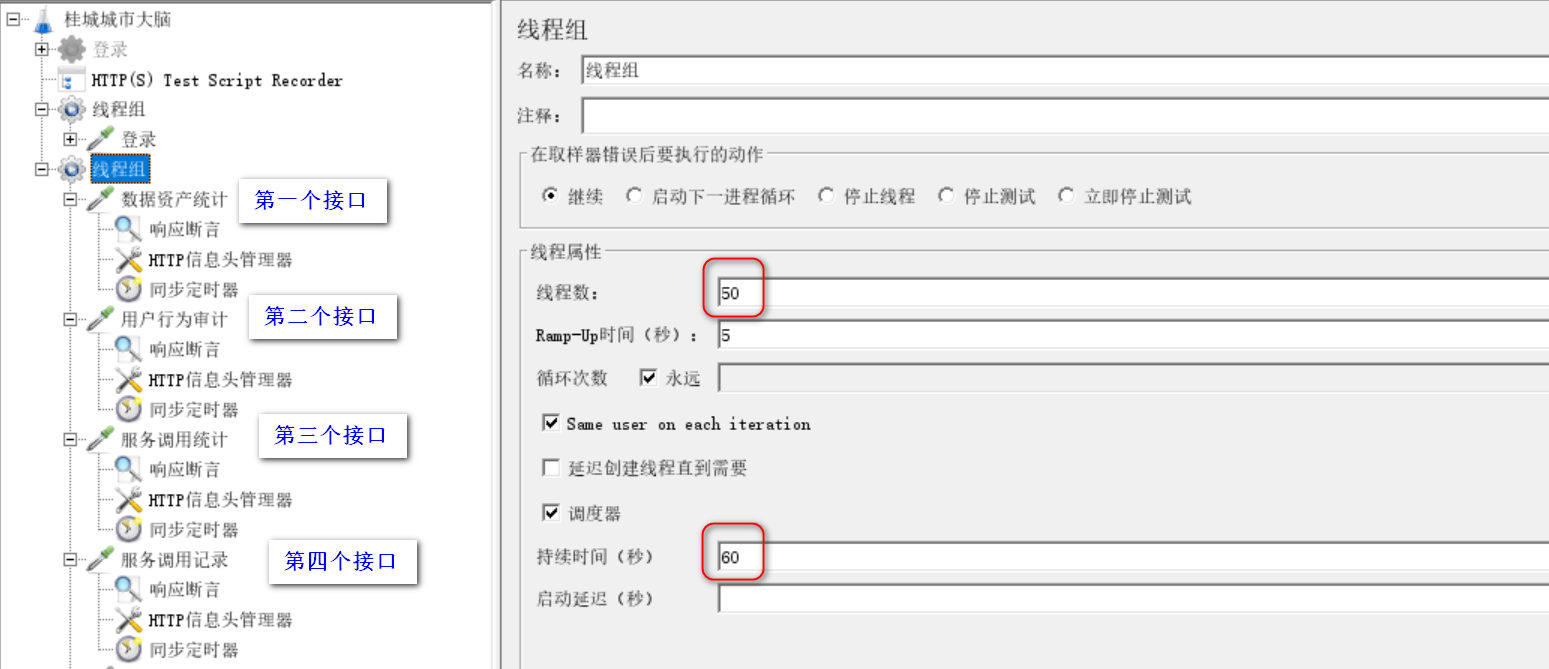
线程组设置如下,“线程数”为50,调度器的“持续时间”为60秒